随着移动办公的普及,人们对于在手机上编辑和共享文档的需求越来越高,而手机WPS文档作为一款功能强大的办公工具,不仅可以方便地编辑、保存和分享各类文档,还能与钉钉手机版进行无缝对接。究竟如何将手机WPS文档传到钉钉上,并且通过钉钉手机版来操作并发送Word文档呢?下面将为大家详细介绍操作方法。
钉钉手机版如何操作才能发送word文档
步骤如下:
1.点击分享
手机wps上打开word文档之后,点击右下角“分享”。
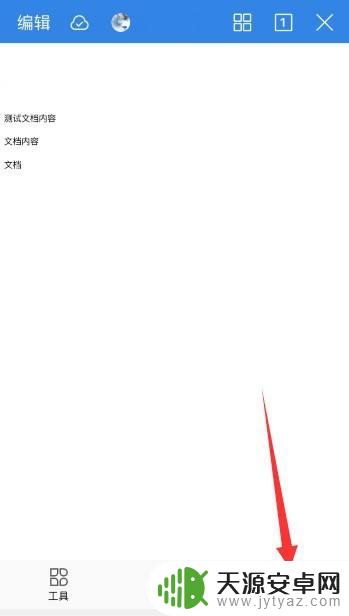
2.选择钉钉渠道
在分享给好友的渠道中,选择“钉钉”选项。
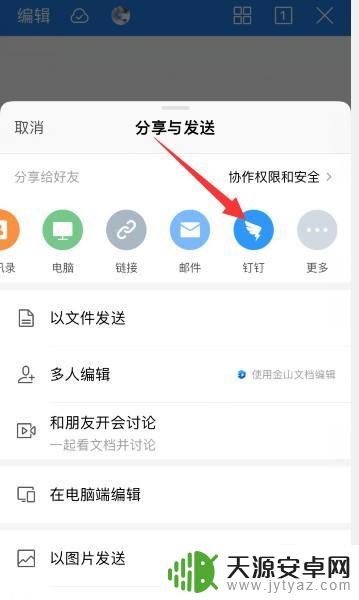
3.发送给钉钉好友
勾选“以文件发送”之后,点击“发送钉钉好友”。随后在打开的钉钉软件中,选择好友发送即可。
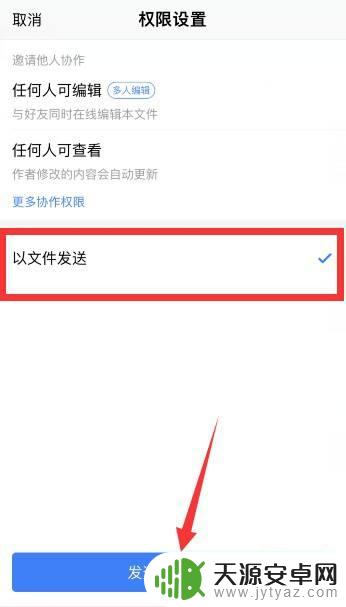
以上是手机wps文档如何传输到钉钉的全部内容,如果您遇到此情况,可以按照以上方法解决,希望对大家有所帮助。









